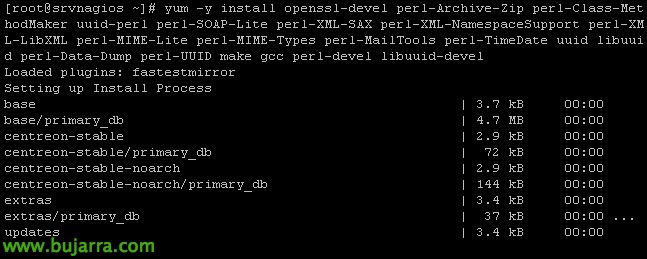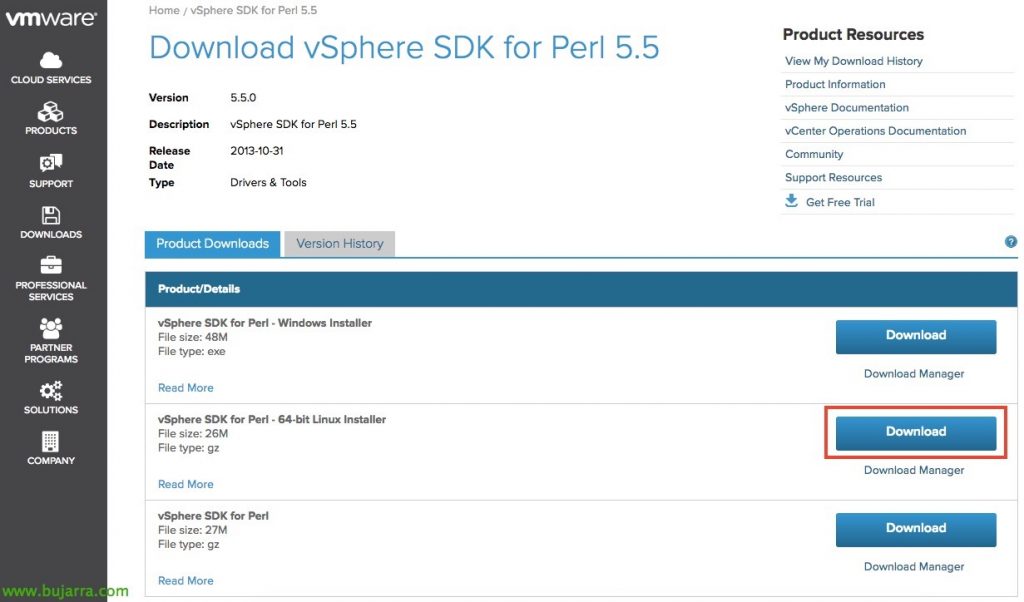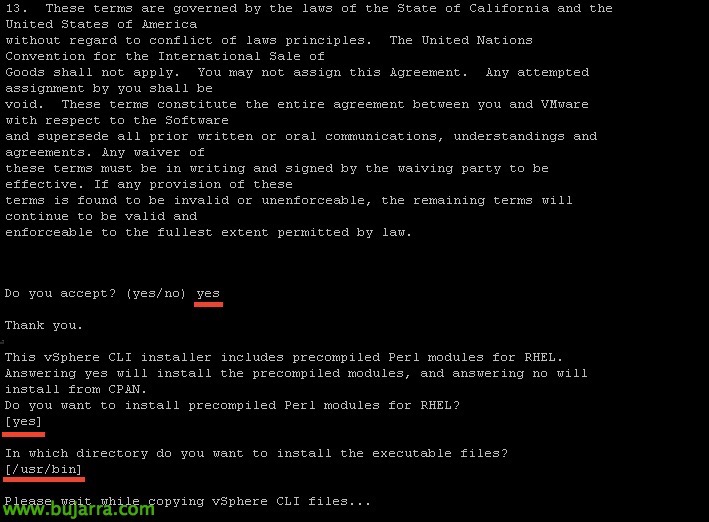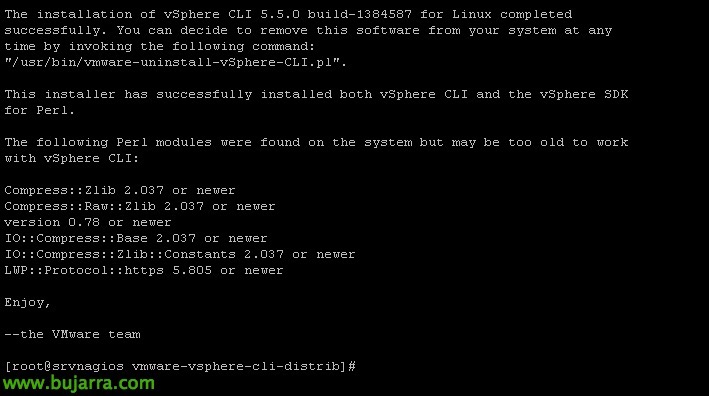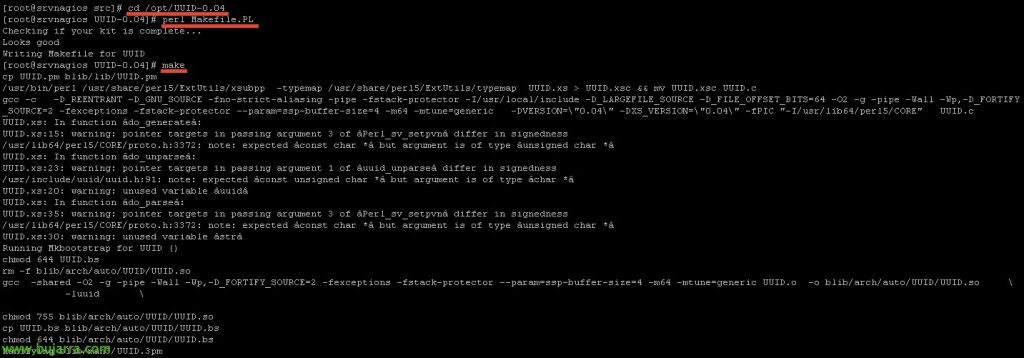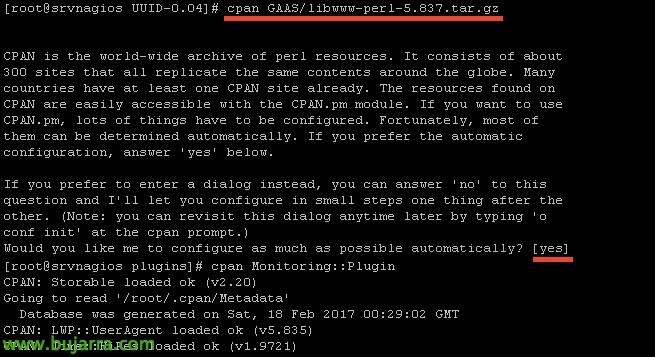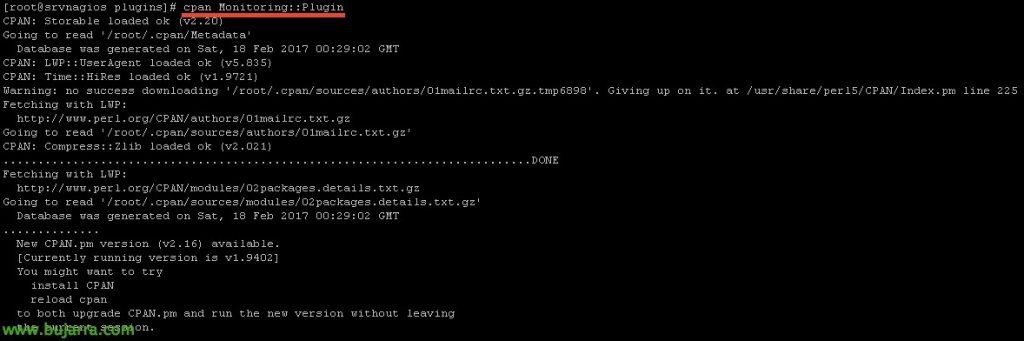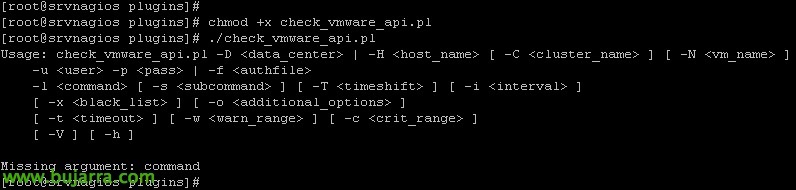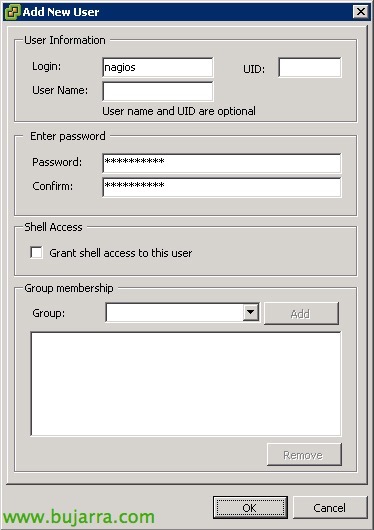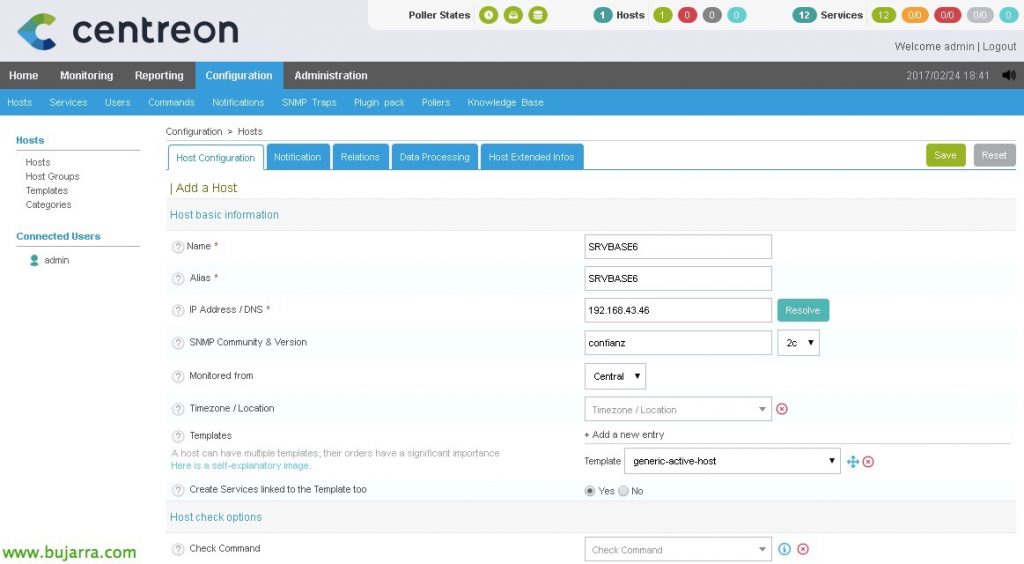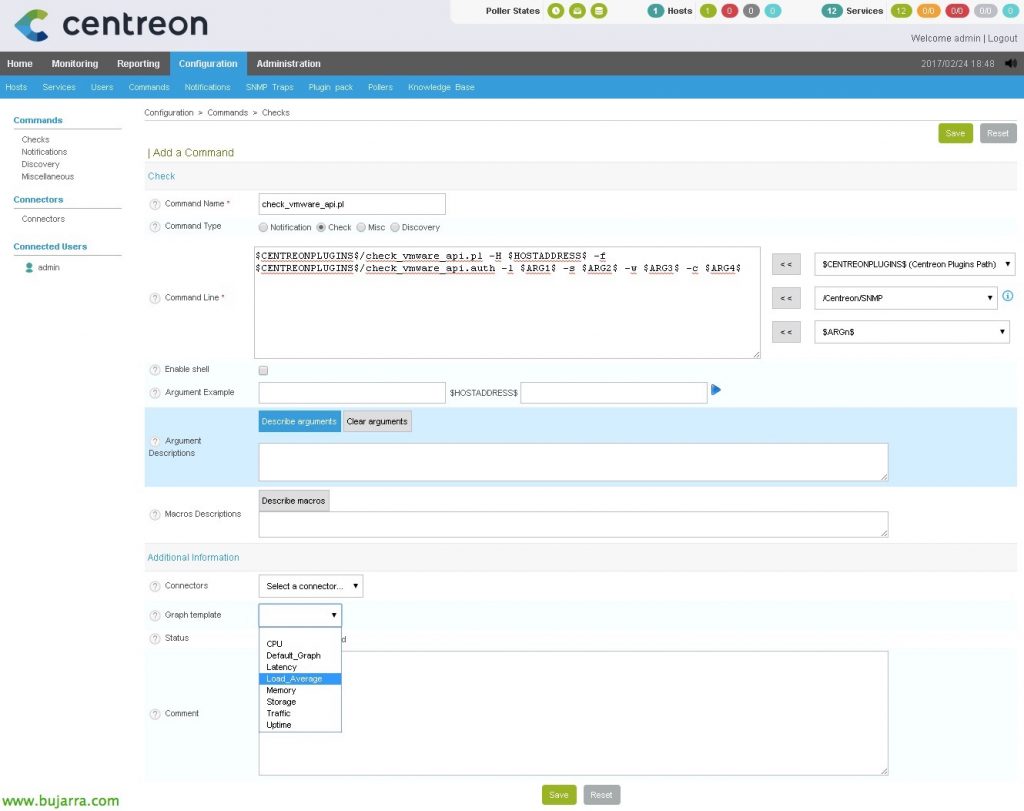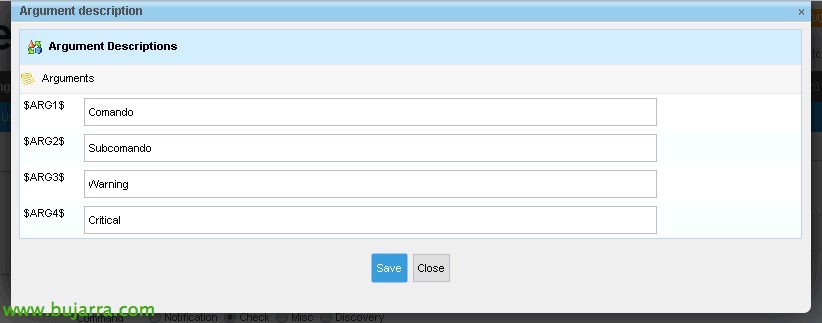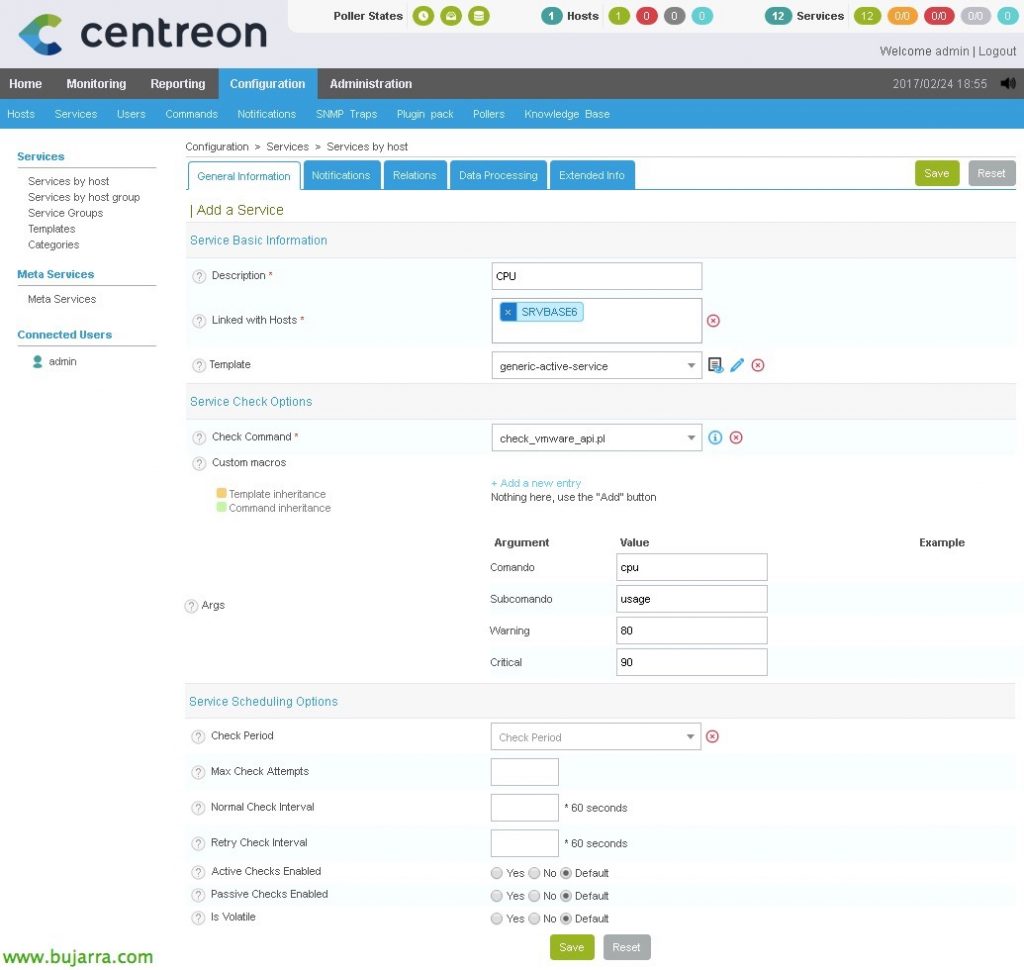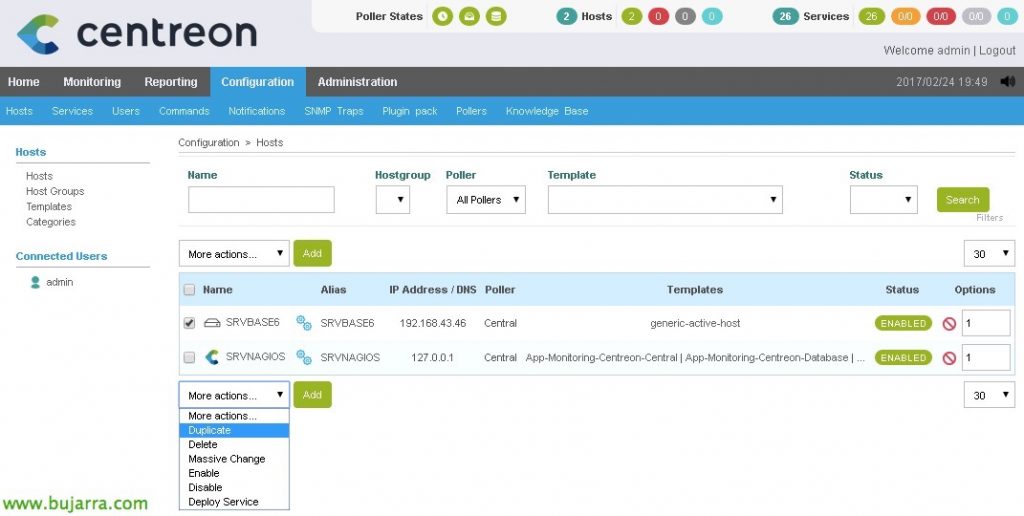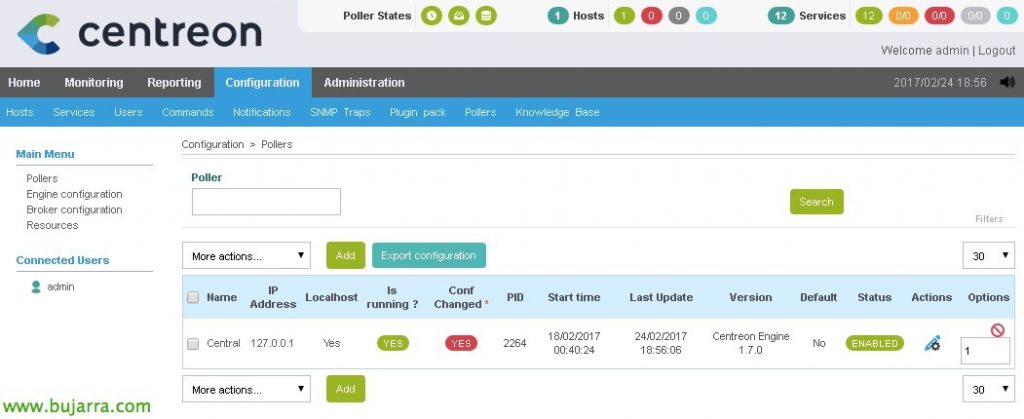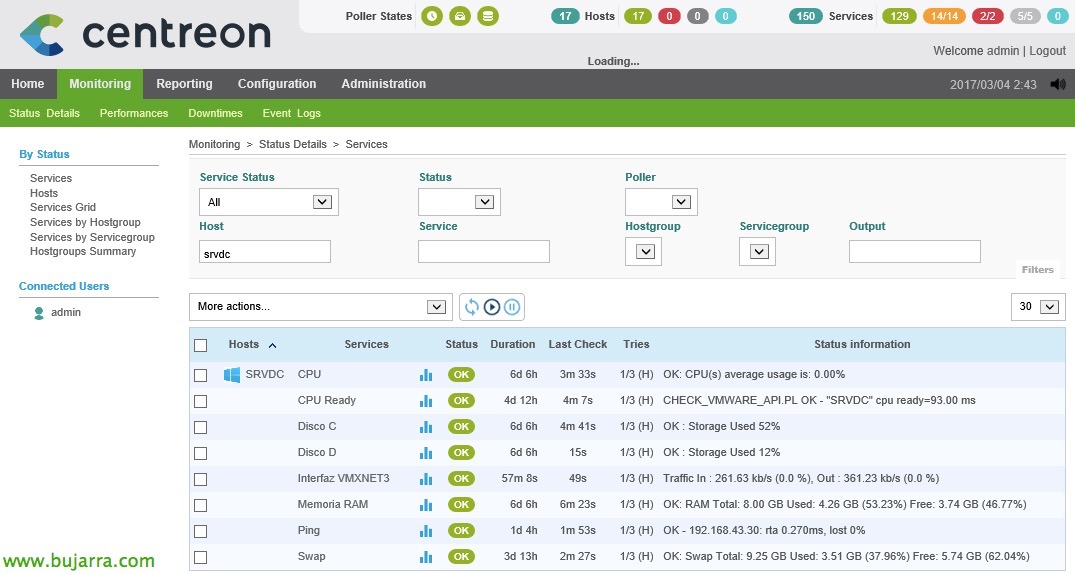ナギオス – ESXi ホストの監視
このドキュメントの内容, ESXiホストを監視するために必要なすべての手順を見ていきます, NagiosとCentreonのおかげで制御された環境を持つために取得できる最も一般的なパラメーターと値が表示されます! 私たちが得ることができるすべての情報は驚くべきものです! 他のドキュメントでは、vCenterとそのVMから取得できる他の情報を示します, 今日はホストがプレーしています!

要件のインストール,
まず、使用できる最も一般的なスクリプトの1つを使用するために必要なすべての要件をインストールすることから始めます. で Nagios取引所 必要なほとんどすべてのスクリプトを取得できます, そこから、ESXi 4.xホストを監視するために通常使用するものをダウンロードします, 5.x または 6.x. ただし、最初に、VMware SDKをnagiosマシンにインストールし、その前に必要なものすべてをインストールする必要があります.
すべての要件をインストールしてテストした後、ESXiサーバーを監視するスクリプトが機能することをテストしました, これで、コンソールを終了し、Centreonインターフェイスを使用してESXiホストを作成できるようになります, 監視するサービスと必要なコマンド. よく理解していただければ幸いです, 手順に従うには!
要件のインストール:
[ソースコード]yum -y install openssl-devel perl-Archive-Zip perl-Class-MethodMaker uuid-perl perl-SOAP-Lite perl-XML-SAX perl-XML-NamespaceSupport perl-XML-LibXML perl-MIME-Lite perl-MIME-Types perl-MailTools perl-TimeDate uuid libuuid perl-Data-Dump perl-UUID make gcc perl-devel libuuid-devel cpan[/ソースコード]
VMwareのダウンロードWebサイトを検索します, vSphere SDK for Perl の場合, GZパッケージはからダウンロードします 64 ビット.
たとえば、WinSCPを使用してNagiosサーバーにアップロードし、一時ディレクトリ「/ tmp /」に残します. 解凍してインストールします:
[ソースコード]タールXVZF VMware-vSphere-Perl-SDK-xxxxxxx.tar.gz
cd vmware-vsphere-cli-distrib/
./vmware-install.pl[/ソースコード]
デフォルトのパラメータでインストールします,
そして数秒後には、インストールが完了します,
UUIDをインストールします:
[ソースコード]cd /usr/src
WGET HTTP://search.cpan.org/CPAN/authors/id/J/JN/JNH/UUID-0.04.tar.gz
tar -xzvf UUID-0.04.tar.gz -c /opt[/ソースコード]
コンパイルします:
[ソースコード]cd /opt/UUID-0.04
パール Makefile.PL
作る[/ソースコード]
そして、私たちはそれをインストールしました, 同様に 'perl-Nagios-Plugin’ それも必要になります:
[ソースコード]make install
yum install perl-Nagios-Plugin[/ソースコード]
より多くの要件をインストールします:
[ソースコード]CPANのGAAS/libwww-perl-5.837.tar.gz[/ソースコード]
そして、私たちは後者で仕上げています!
[ソースコード]CPANモニタリング::プラグイン[/ソースコード]
最終的に, ここでホストから情報を取得できるようにするスクリプトをダウンロードできるようになります httpsの://exchange.nagios.org/directory/Plugins/Operating-Systems/*-Virtual-Environments/VMWare/check_vmware_api/details ダウンロードしたら、ファイルを残しますcheck_vmware_api.pl’ '/usr/lib/centreon/plugins/で’ そして、それを「chmod +x check_vmware_api.pl」で実行可能にします. 私たちはそれを実行しようとします、そしてすべてが正しければ、私たちが使用できるオプションを示すこの画面が表示されます.
ESXi での特権ユーザーの作成,
上記のスクリプト, ESXiホストに対して検証して、関心のある情報を取得する必要があります, したがって、各ESXiでユーザーを作成し、必要な権限を付与します.
各ESXiで, 従来のクライアントまたはWebブラウザで正常にログインした後, のエリアに行きます “ユーザー” そして、私たちは1つ作成します, また、パスワードの設定も行います.
で “権限”, このユーザーを可能な限り範囲に追加します, そして、「読み取り専用」ロールで追加します.
今, 興味のあるディレクトリに作成します (同じプラグインに残しておきます) ファイル, ここには、コマンドがチェックを行うときに自身を検証するために使用するユーザー名とパスワードを格納します. この例では、それを '/usr/lib/centreon/plugins/check_vmware_api.auth に保存します。’ 次の形式で:
[ソースコード]username=ユーザー
password=パスワード[/ソースコード]
また、ESXiホストに対して任意のチェックをすでに実行できます, 簡単に試すことができるもの, CPU 使用率:
[ソースコード]./check_vmware_api.pl -H SERVIDOR_ESXI -f check_vmware_api.auth -l cpu -s usage -w 80 -c 90[/ソースコード]
コマンドに付随するパラメータについては、以下で説明します, 前のコマンドでは '-w’ になります % Warning と '-c の場合、警告’ それが Critical の場合の値. これは、ほとんどすべてのコマンドに共通しているためです, そして、私たちが欲しいものを使うすべての人, これらのドキュメントでは、通常、到達したときにそれを見つけることができます 80% 何か警告になり、それが到達したとき 90% クリティカルになります.
あとは、監視に最も関心のある要素を選択するだけです, ドキュメントの最後に、この優れたコマンド「check_vmware_api.pl」が提供するすべての可能性を示します. しかし、ここでは、ESXiホストからの情報を監視するための最も一般的な例を示します:
RAM使用量:
[ソースコード]./check_vmware_api.pl -H SERVIDOR_ESXI -f check_vmware_api.auth -l mem -s usage -w 80 -c 90[/ソースコード]
スワップメモリ使用量
[ソースコード]./check_vmware_api.pl -H SERVIDOR_ESXI -f check_vmware_api.auth -l mem -s スワップ -w 1 -c 10[/ソースコード]
バロニングメモリの使用
[ソースコード]./check_vmware_api.pl -H SERVIDOR_ESXI -f check_vmware_api.auth -l mem -s memctl -w 1 -c 10[/ソースコード]
ネットワーク使用量
[ソースコード]./check_vmware_api.pl -H SERVIDOR_ESXI -f check_vmware_api.auth -l net -s usage -w 10240 -c 102400[/ソースコード]
NICが故障しているかどうかを検出します,
[ソースコード]./check_vmware_api.pl -H SERVIDOR_ESXI -f check_vmware_api.auth -l net -s nic -w 1 -c 2[/ソースコード]
VMFS データストアの監視, この中で, コマンドは自由使用を返します, したがって、次の形式でWarningとCriticalで示します。 % クリアランス数,
[ソースコード]./check_vmware_api.pl -H SERVIDOR_ESXI -f check_vmware_api.auth -l vmfs -s -s LUN04 -w 10%: -c 5%:[/ソースコード]
たとえば、'runtime' パラメーターを使用します’ サーバーの概要を見ていきます, また、オプションで「健康」などの他のオプションを追加できます’ 健康状態を見るには, '温度’ 温度センサーを表示するには, または 'status’ 概要などを表示するには.
[ソースコード]./check_vmware_api.pl -H SERVIDOR_ESXI -f check_vmware_api.auth -l ランタイム
./check_vmware_api.pl -H SERVIDOR_ESXI -f check_vmware_api.auth -l ランタイム -s ヘルス
./check_vmware_api.pl -H SERVIDOR_ESXI -f check_vmware_api.auth -l ランタイム -s 温度
./check_vmware_api.pl -H SERVIDOR_ESXI -f check_vmware_api.auth -l ランタイム -s ステータス[/ソースコード]
パラメータ 'service’ すべてのESXiサービスが実行されているかどうかのステータスを確認できます, さらに、監視のみに関心のあるサービスの名前を追加できます.
[ソースコード]./check_vmware_api.pl -H SERVIDOR_ESXI -f check_vmware_api.auth -l サービス
./check_vmware_api.pl -H SERVIDOR_ESXI -f check_vmware_api.auth -l サービス -s DCUI vpxa[/ソースコード]
今のところ、私たちにとってはこれで十分だと思います, いいえ? スクリプト 'check_vmware_api.pl’ それはあなたが閲覧できるものがまだたくさんあり、他の投稿で見ていきます, また、ホストクラスタを監視するのにも役立ちます, データセンター, 仮想マシン, 等… 後日 ;), 次に、ホストを続けます!
ホストの作成,
ここで、ついに最初のサーバーをNagiosに登録します, ESXi ホスト! Centreonを使用して、すべての作業を簡単にします.
から “構成” > “ホスト” > “足す”, 最初のサーバーを追加します, 少なくとも次のフィールドに入力します:
- 名前: サーバー名.
- エリヤ: サーバーエイリアス.
- IPアドレス / DNSの: サーバーの IP アドレスまたは DNS 名.
- SNMPコミュニティ & バージョン: この場合、それは必要ありません.
- 監視元: このホストを監視するポーラー.
- テンプレート: 「generic-active-host」を選択します.
コマンドの作成,
Centreonで変数を使用してコマンドを定義し、前に見たコマンドを実行できるようにします, このコマンドは、CPUを監視するために作成する各サービスから呼び出されます, ラム… それ🙂を理解するよりも、それを見るのに良い方法はありません
私は通常、スクリプトと同じようにコマンドを呼び出すのが好きです, そこで, この場合、コマンド 'check_vmware_api.pl' を作成します. これを行うには、, から “構成” > “コマンド” > “チェック” > “足す”. これは、タイプが「Check」のコマンドであることを示します’ そして「私たちが示すコマンドライン」で:
[ソースコード]$CENTREONPLUGINS$/check_vmware_api.pl -H $HOSTADDRESS$ -f $CENTREONPLUGINS$/check_vmware_api.auth -l $ARG 1$ -s $ARG 2$ -w $ARG 3$ -c $ARG 4$[/ソースコード]
- 変数 $CENTREONPLUGINS$ は '/usr/lib/centreon/plugins/ です。’
- 変数 $HOSTADDRESS$ は、監視対象のサーバーの IP アドレスまたは FQDN 名です.
- ARG1 は、最初にお渡しする引数です, 覚えているなら、それは「コマンド」です’ '-l' の後に表示.
- ARG2 は、最初に渡す引数になります,覚えているなら、それは「サブコマンド’ 「-s」の後に表示.
- ARG3 は Warning の値になります.
- ARG4 は Critical の値になります.
クリック “引数の説明” だから、これを暗記して知る必要はありません.
したがって、各引数が何であるかを簡単な方法で関連付けます, それは後でサービスを作成するとき, よろしくお願いいたします. “セーブ”.
サービスの作成,
ここで、監視したいもののサービスをついに作成できます, CPUにする, ラム, NIC のドロップ, データストアのステータス… こちらは, 私たちは、私たちが今作り出したコマンドで言ったように、お互いをサポートします! 見てください、それはどれほど簡単ですか:
で “構成” > “サービス” > “足す”, 初めてのサービスをお作りします! 少なくとも以下の情報を記入します:
- 形容: サービス名, 私の場合、CPU, ラム, スワップメモリ…
- ホストとリンク: ここでは、以前に作成したホストを追加します, ESXiサーバー.
- テンプレート: 「generic-active-service」を選択します.
- チェックコマンド: 以前に作成したコマンドも選択します, 私の場合、それをスクリプト「check_vmware_api.plと呼んでいます’
- 引数: コマンドが要求するすべての引数を入力する必要があります.
- CPU 使用率: CPUの / 使い / 80 / 90
- ラム: メム / 使い / 80 / 90
- スワップメモリ: メム / スワップ / 1 / 10
- バロニングメモリ: メム / memctlの / 1/ 10
- NIC ステータス: 網 / ニック / 1 / 2
- …
で録音します “セーブ”,
残りのサービスを作成するには, それらをすべてゼロから作成する代わりに, 最も快適なことは、それらを複製することです, この方法では、引数を編集するだけで済み、サービスの作成がはるかに簡単になります.
ESXiホストに関連付けられたすべてのサービスを作成したら、, 私たちが持っている別のESXiホストを監視するために行われた作業を複製したい場合, または、私たちが持っているのと同じくらい多く, から “構成” > “ホスト”, お持ちのESXiを選択して複製します, これにより、新しいホストが生成されます, 名前を変更する必要があります, エイリアスとIPアドレス、および同じサービスで別のホストが準備されます!
そして何もない, いつもの, 作業が終わったら, 変更を保存します, Cenreonは必要なnagiosファイルを生成します, “構成” > “ポーラー” > “構成のエクスポート”,
ポーラーを選択します, チェックをマークして再起動します & “輸出”,
すべてが生成されたら, これで、監視部分に移動して、行ったすべてのことが機能していることを確認できます! 私たちが作成した、さまざまなものを監視する新しいサービスをすべて見ていきます. チェックを強制したい場合, 私たちはすでに知っています, 私たちは興味のあるサービスを選択し、コンボでは「サービス」を選択します – 即時チェックのスケジュール (強制的)’.
そして、ここで私はあなたにコマンドのすべての可能性を残します:
[ソースコード]使い: check_vmware_api.pl-D <data_center> | -H <host_name> [ -C <cluster_name> ] [ -N <vm_name> ]
-又は <利用者> -p <通る> | -f <認証ファイル>
-l <命令> [ -s <サブコマンド> ] [ -T <タイムシフト> ] [ -私 <間> ]
[ -x <black_list> ] [ -又は <additional_options> ]
[ -t <タイムアウト> ] [ -w <warn_range> ] [ -c <crit_range> ]
[ -V ] [ -h ]
-?, –使い
使用情報の印刷
-h, –ヘルプ
詳細なヘルプ画面の印刷
-V, –バージョン
バージョン情報の印刷
–エクストラオプト=[節][@file]
ini ファイルからオプションを読み取る.
使用例と例.
-H, –ホスト=<ホスト名>
ESX または ESXi ホスト名.
-C, –クラスター=<クラスタ名>
ESX または ESXi クラスタ名.
-D, –データセンター=<DC名>
データセンターのホスト名.
-N, –名前=<vmnameの>
仮想マシン名.
-又は, –ユーザー名=<ユーザー名>
接続に使用するユーザー名.
-p, –パスワード=<パスワード>
ユーザー名で使用するパスワード.
-f, –authfile=<パス>
ログインとパスワードを含む認証ファイル. ファイル構文 :
ユーザー名=<ログイン>
パスワード=<パスワード>
-w, –warning=しきい値
警告しきい値. 見る
しきい値形式の場合. デフォルトでは, しきい値が設定されていない.
-c, –critical=しきい値
重大しきい値. 見る
しきい値形式の場合. デフォルトでは, しきい値が設定されていない.
-l, –command=コマンド
コマンドの種類を指定 (CPUの, MEM, 網, イオ, VMFSの, 実行中, …)
-s, –サブコマンド=サブコマンド
サブコマンドを指定
-S, –sessionfile=セッションファイル
セッションを保存するファイル名を指定して、認証を高速化します
-x, –除外=<black_list>
ブラックリストを指定する
-又は, –options=<additional_options>
追加のコマンドオプションを指定する (クイックスタッツ, …)
-T, –タイムスタンプ=<タイムシフト>
Timeshift in seconds that could fix issues with "Unknown error". 次のような値を使用します 5, 10, 20, 等
-私, –インターバル=<サンプリング期間>
サンプリング期間(秒). 基本的なヒストリカルインターバル: 300, 1800, 7200 又は 86400. 変更については、configを参照してください.
インターバル値を自動ネゴシエートするための literval 値をサポート: r – リアルタイムインターバル, h<数> – 位置で指定された履歴間隔.
デフォルト値は 20 (リアルタイム). クラスタには 20(デフォルトのリアルタイム) は必須です.
-M, –maxsamples=<最大サンプル数>
取得するサンプルの最大数. 履歴区間の最大サンプル数は無視されます.
デフォルト値は 1 (最新の利用可能なサンプル).
–トレース=<レベル>
vSphere API 要求/応答トレースの詳細レベルの設定
–generate_test=<ファイル>
実行したコマンド/サブコマンドからテストケーススクリプトを生成し、 <ファイル>. もし <ファイル> is "stdout", 代わりに、テストケーススクリプトはstdoutに書き込まれます.
-t, –タイムアウト=整数
プラグインがタイムアウトする数秒前 (デフォルト: 30)
-v, –冗長
コマンドラインデバッグの詳細を表示する (最大で繰り返すことができます 3 倍)
サポートされているコマンド(^ – 空白または指定されていないパラメータ, 又は – オプション, T – タイムシフト値, b – ブラックリスト) :
VM 固有 :
* CPUの – CPU情報を表示します
+ 使い – CPU 使用率 (%)
+ 使用頻度MHZ – CPU 使用率 (MHz)
+ 待つ – CPU 待機時間 (ミリ秒)
+ 用意 – CPU 準備時間 (ミリ秒)
^ すべてのCPU情報(しきい値なし)
* メム – MEM情報を表示する
+ 使い – mem 使用量 (%)
+ 使用量MB – mem 使用量 (MB)
+ スワップ – スワップ メモリ使用量 (MB)
+ スワピン – swapin mem 使用量 (MB)
+ スワップアウト – swapout mem 使用量 (MB 単位)
+ オーバーヘッド – VM Server によって使用される追加の mem (MB 単位)
+ 全 – VM Serverによって使用された全体のmem(MB)
+ 能動 – アクティブな mem 使用量 (MB)
+ memctlの – VM メモリ制御ドライバーによって使用される mem(vmmemctlの) バルーニングを制御するもの
^ すべてのMEM情報(全体としきい値なしを除く)
* 網 – ネット情報を表示
+ 使い – KBps での全体的なネットワーク使用量(キロバイト/秒)
+ 受ける – KBpsで受信(キロバイト/秒)
+ 送信 – KBps で送信(キロバイト/秒)
^ オールネット情報(使用量としきい値なしを除く)
* イオ – ディスク I/O 情報を表示します
+ 使い – 全体のディスク使用量 (MB/秒)
+ 読む – 読み取りディスク使用量 (MB/秒)
+ 書く – 書き込みディスク使用量 (MB/秒)
^ 全ディスクIO情報(しきい値なし)
* 実行中 – ランタイム情報を表示する
+ で – 接続状態
+ CPUの – 割り当てられた CPU (MHz)
+ メム – 割り当てられたメモリ (MB)
+ 状態 – 仮想マシンの状態 (上, 下, 中断)
+ 地位 – オブジェクト全体のステータス (グレー/グリーン/レッド/イエロー)
+ コンソール接続 {{こーるそ – VM へのコンソール接続
+ 客 – ゲスト OS の状態, VMware Tools が必要
+ ツール – VMware Tools のステータス
+ 問題 – ホストのすべての問題
^ すべてのランタイム情報(ただし、con は除き、しきい値はありません)
ホスト固有 :
* CPUの – CPU情報を表示します
+ 使い – CPU 使用率 (%)
o クイックスタッツ – PerfCounter 値またはランタイム情報をクエリするためのスイッチ
+ 使用頻度MHZ – CPU 使用率 (MHz)
o クイックスタッツ – PerfCounter 値またはランタイム情報をクエリするためのスイッチ
^ すべてのCPU情報
o クイックスタッツ – PerfCounter 値またはランタイム情報をクエリするためのスイッチ
* メム – MEM情報を表示する
+ 使い – mem 使用量 (%)
o クイックスタッツ – PerfCounter 値またはランタイム情報をクエリするためのスイッチ
+ 使用量MB – mem 使用量 (MB)
o クイックスタッツ – PerfCounter 値またはランタイム情報をクエリするためのスイッチ
+ スワップ – スワップ メモリ使用量 (MB)
o listvm – スワッピングVMの出力リストのオン/オフを切り替えます
+ オーバーヘッド – VM Server によって使用される追加の mem (MB 単位)
+ 全 – VM Serverによって使用された全体のmem(MB)
+ memctlの – VM メモリ制御ドライバーによって使用される mem(vmmemctlの) バルーニングを制御するもの
o listvm – バルーニングVMの出力リストのオン/オフを切り替える
^ すべてのMEM情報(全体としきい値なしを除く)
* 網 – ネット情報を表示
+ 使い – KBps での全体的なネットワーク使用量(キロバイト/秒)
+ 受ける – KBpsで受信(キロバイト/秒)
+ 送信 – KBps で送信(キロバイト/秒)
+ ニック – すべてのアクティブなNICが接続されていることを確認します
^ オールネット情報(使用量としきい値なしを除く)
* イオ – ディスクIO情報を表示
+ 中止 – 中止されたコマンドの数
+ リセット – バス リセット数
+ 読む – 読み取り遅延 (ミリ秒) (totalReadLatency.average)
+ 書く – 書き込み遅延 (ミリ秒) (totalWriteLatency.average)
+ カーネル – カーネルレイテンシ (ミリ秒)
+ デバイス – デバイス遅延 (ミリ秒)
+ 列 – キュー遅延 (ミリ秒)
^ 全ディスクIO情報
* VMFSの – データストア情報を表示する
+ (名前) – 名前のあるデータストアの空き容量情報 (名前)
o 中古 – 空きスペースの代わりに使用済みスペースを出力します
o ブリーフ – アラートボリュームのみを一覧表示します
o 正規表現 – 名前を正規表現として扱うかどうか
o ブラックリスト正規表現 – ブラックリストを正規表現として扱うかどうか
b – VMFSのブラックリスト
T (価値) – 更新が必要な場合のdetemineへのタイムシフト
^ すべてのデータストア情報
o 中古 – 空きスペースの代わりに使用済みスペースを出力します
o ブリーフ – アラートボリュームのみを一覧表示します
o ブラックリスト正規表現 – ブラックリストを正規表現として扱うかどうか
b – VMFSのブラックリスト
T (価値) – 更新が必要な場合のdetemineへのタイムシフト
* 実行中 – ランタイム情報を表示する
+ で – 接続状態
+ 健康 – CPU/ストレージ/メモリ/センサーのステータスをチェックし、最悪の状態を伝播します
o リストアイテム – 利用可能なすべてのセンサーを一覧表示する(リスティング目的のみに使用)
o ブラックレグエクスフラグ – ブラックリストを正規表現として扱うかどうか
b – ブラックリストステータスオブジェクト
+ 貯蔵用健康 – 保管状況の確認
o ブラックレグエクスフラグ – ブラックリストを正規表現として扱うかどうか
b – ブラックリストステータスオブジェクト
+ 温度 – 温度センサー
o ブラックレグエクスフラグ – ブラックリストを正規表現として扱うかどうか
b – ブラックリストステータスオブジェクト
+ センサー – 閾値指定センサー
+ メンテナンス – ホストがメンテナンスモードかどうかを示します
o メイントワーン – ホストがメンテナンスモードのときに警告状態を設定
o メンテナンスクリット – ホストがメンテナンス モードのときに重大な状態を設定
+ リスト(仮想マシン) – VMware マシンとそのステータスのリスト
+ 地位 – オブジェクト全体のステータス (グレー/グリーン/レッド/イエロー)
+ 問題 – ホストのすべての問題
b – ブラックリストの問題
^ すべてのランタイム情報(健康, 貯蔵用健康, 温度とセンサーは 1 つの値として表され、しきい値はありません)
* サービス – ホストサービス情報を表示します
+ (名) – で指定された 1 つまたは複数のサービスの状態を確認します。 (名), 構文 (名):<サービス1>,<サービス2>,…,<サービスN>
^ すべてのサービスを表示
* 貯蔵 – ホストストレージ情報を表示します
+ アダプタ – バスアダプタのリスト
b – ブラックリスト・アダプター
+ LUN – SCSI論理ユニットの一覧表示
b – LUNのブラックリスト
+ パス – 論理ユニット・パスのリスト
b – パスをブラックリストに登録
^ すべてのストレージ情報を表示
* アップタイム – ホストの稼働時間を表示します
o クイックスタッツ – PerfCounter 値またはランタイム情報をクエリするためのスイッチ
* デバイス – ホスト固有のデバイス情報を表示します
+ CD/DVD – CD/DVD ドライブが接続された VM の一覧表示
o listallさん – 利用可能なすべてのデバイスを一覧表示します(リスティング目的のみに使用)
DC固有 :
* CPUの – CPU情報を表示します
+ 使い – CPU 使用率 (%)
o クイックスタッツ – PerfCounter 値またはランタイム情報をクエリするためのスイッチ
+ 使用頻度MHZ – CPU 使用率 (MHz)
o クイックスタッツ – PerfCounter 値またはランタイム情報をクエリするためのスイッチ
^ すべてのCPU情報
o クイックスタッツ – PerfCounter 値またはランタイム情報をクエリするためのスイッチ
* メム – MEM情報を表示する
+ 使い – mem 使用量 (%)
o クイックスタッツ – PerfCounter 値またはランタイム情報をクエリするためのスイッチ
+ 使用量MB – mem 使用量 (MB)
o クイックスタッツ – PerfCounter 値またはランタイム情報をクエリするためのスイッチ
+ スワップ – スワップ メモリ使用量 (MB)
+ オーバーヘッド – VM Server によって使用される追加の mem (MB 単位)
+ 全 – VM Serverによって使用された全体のmem(MB)
+ memctlの – VM メモリ制御ドライバーによって使用される mem(vmmemctlの) バルーニングを制御するもの
^ すべてのMEM情報(全体としきい値なしを除く)
* 網 – ネット情報を表示
+ 使い – KBps での全体的なネットワーク使用量(キロバイト/秒)
+ 受ける – KBpsで受信(キロバイト/秒)
+ 送信 – KBps で送信(キロバイト/秒)
^ オールネット情報(使用量としきい値なしを除く)
* イオ – ディスクIO情報を表示
+ 中止 – 中止されたコマンドの数
+ リセット – バス リセット数
+ 読む – 読み取り遅延 (ミリ秒) (totalReadLatency.average)
+ 書く – 書き込み遅延 (ミリ秒) (totalWriteLatency.average)
+ カーネル – カーネルレイテンシ (ミリ秒)
+ デバイス – デバイス遅延 (ミリ秒)
+ 列 – キュー遅延 (ミリ秒)
^ 全ディスクIO情報
* VMFSの – データストア情報を表示する
+ (名前) – 名前のあるデータストアの空き容量情報 (名前)
o 中古 – 空きスペースの代わりに使用済みスペースを出力します
o ブリーフ – アラートボリュームのみを一覧表示します
o 正規表現 – 名前を正規表現として扱うかどうか
o ブラックリスト正規表現 – ブラックリストを正規表現として扱うかどうか
b – VMFSのブラックリスト
T (価値) – 更新が必要な場合のdetemineへのタイムシフト
^ すべてのデータストア情報
o 中古 – 空きスペースの代わりに使用済みスペースを出力します
o ブリーフ – アラートボリュームのみを一覧表示します
o ブラックリスト正規表現 – ブラックリストを正規表現として扱うかどうか
b – VMFSのブラックリスト
T (価値) – 更新が必要な場合のdetemineへのタイムシフト
* 実行中 – ランタイム情報を表示する
+ リスト(仮想マシン) – VMware マシンとそのステータスのリスト
+ リストホスト – VMware esxホストサーバーとそのステータスのリスト
+ リストクラスタ – VMware クラスタとそのステータスのリスト
+ ツール – VMware Tools のステータス
b – VMのブラックリスト化
+ 地位 – オブジェクト全体のステータス (グレー/グリーン/レッド/イエロー)
+ 問題 – ホストのすべての問題
b – ブラックリストの問題
^ すべてのランタイム情報(クラスタとツールを除く、しきい値なし)
* 推奨 事項 – クラスターの推奨事項を示します
+ (名前) – 名前のクラスターに関する推奨事項 (名前)
^ 全クラスターの推奨事項
クラスタ固有 :
* CPUの – CPU情報を表示します
+ 使い – CPU 使用率 (%)
+ 使用頻度MHZ – CPU 使用率 (MHz)
^ すべてのCPU情報
* メム – MEM情報を表示する
+ 使い – mem 使用量 (%)
+ 使用量MB – mem 使用量 (MB)
+ スワップ – スワップ メモリ使用量 (MB)
o listvm – スワッピングVMの出力リストのオン/オフを切り替えます
+ memctlの – VM メモリ制御ドライバーによって使用される mem(vmmemctlの) バルーニングを制御するもの
o listvm – バルーニングVMの出力リストのオン/オフを切り替える
^ すべてのMEM情報(さらにオーバーヘッドがあり、しきい値はありません)
* クラスター – クラスタサービス情報を表示します
+ 有効CPU – クラスタ内のすべてのホストの使用可能な CPU リソースの合計
+ エフェクティブメム – クラスタ内のすべてのホストのマシンメモリの合計量
+ フェイルオーバー – VMware HA 許容できる障害の数
+ cpufairness(cpufairness) – 分散 CPU リソース割り当ての公平性
+ memfairness(メンフェアネス) – 分散MEMリソース割り当ての公平性
^ クラスタサービスの effectivecpu と effectivemem の値のみ
* 実行中 – ランタイム情報を表示する
+ リスト(仮想マシン) – クラスタ内の VMware マシンとそのステータスのリスト
+ リストホスト – クラスタ内のVMware esxホストサーバとそのステータスのリスト
+ 地位 – クラスタ全体のステータス (グレー/グリーン/レッド/イエロー)
+ 問題 – クラスタのすべての問題
b – ブラックリストの問題
^ すべてのクラスタランタイム情報
* VMFSの – データストア情報を表示する
+ (名前) – 名前のあるデータストアの空き容量情報 (名前)
o 中古 – 空きスペースの代わりに使用済みスペースを出力します
o ブリーフ – アラートボリュームのみを一覧表示します
o 正規表現 – 名前を正規表現として扱うかどうか
o ブラックリスト正規表現 – ブラックリストを正規表現として扱うかどうか
b – VMFSのブラックリスト
T (価値) – 更新が必要な場合のdetemineへのタイムシフト
^ すべてのデータストア情報
o 中古 – 空きスペースの代わりに使用済みスペースを出力します
o ブリーフ – アラートボリュームのみを一覧表示します
o ブラックリスト正規表現 – ブラックリストを正規表現として扱うかどうか
b – VMFSのブラックリスト
T (価値) – 更新が必要な場合のdetemineへのタイムシフト[/ソースコード]